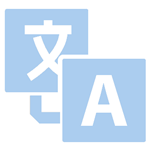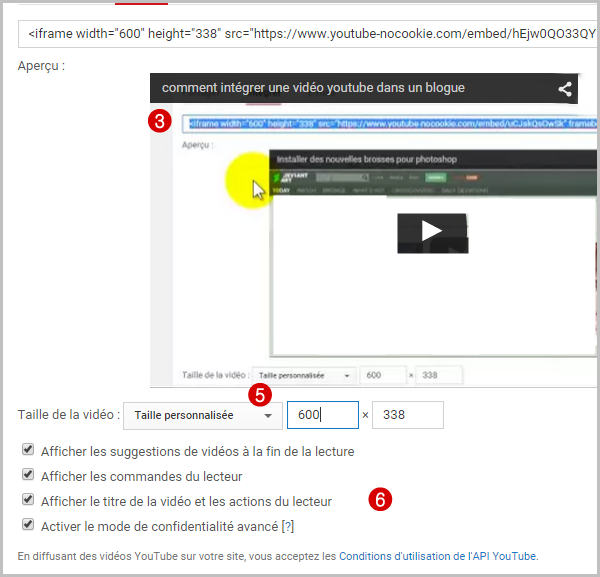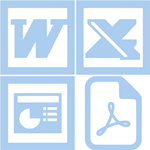Aujourd’hui j’ai testé l’outil android du traducteur de bing. Disponible sur play.google.com). Il est vrai que l’outil « google translate » est devenu le grand roi de la TAO (traduction assistée par ordinateur), mais on peut tout de même essayer « Bing Translate » que ce soit sur mobile ou sur PC.

J’ai donc téléchargé l’outil de bing translate et je suis un peu resté sur ma faim. Je me demande toujours pourquoi des groupes informatiques aussi puissants que microsoft puissent avoir l’audace de sortir un produit incomplet qui vise à concurrencer un outil plus complet.

Ce que fait l’outil
- Il traduit dans une petite poignée de langues, mais ça on le savait car l’application mobile est la même que l’application sur PC. Dans mon cas, il traduit les langues que je consulter régulièrement, donc pas de pb.
- Il permet de dicter la traduction ce qui est un peu un must, car taper du texte sur un Smartphone, c’est pas top du tout.
- Il permet d’inverser le couple de langue ce qui est plutôt utile aussi.
- Il permet de « Piner » ou d’épingler les mots ou phrases qu’on a traduit.
Ce que ne fait pas l’outil pour l’instant
- Il ne fait pas de reconnaissance optique des caractères. (OCR) ce qui va nous empêcher de traduire un menu écrit en Japonais.
- Il ne permet pas de copier les textes traduits.
- Il ne permet pas de partager les traductions vers les réseaux sociaux, par email ou via d’autres applications comme par exemple Google Keep ou Simplenote…
Conclusion : l’interface est jolie, mais si on a déjà fait des traductions en comparant « Google » avec « Bing » on sait déjà que Google est tout de même plus fiable, mais ce n’est que mon humble avis.